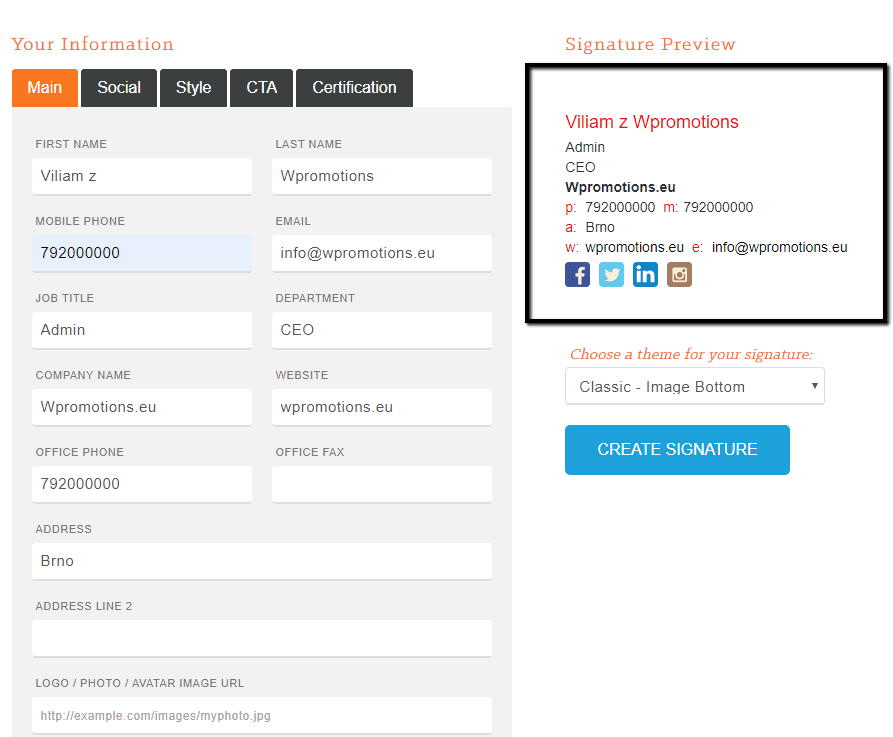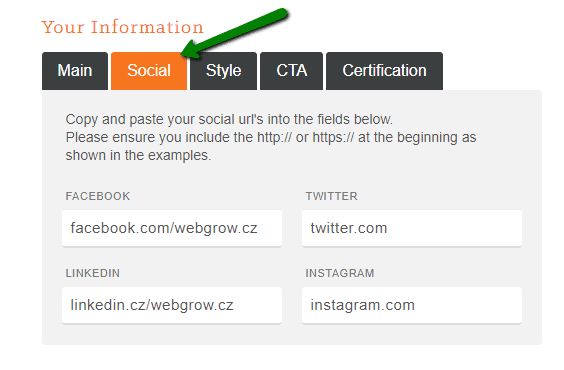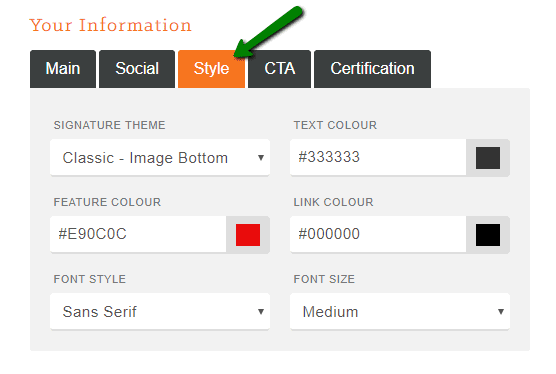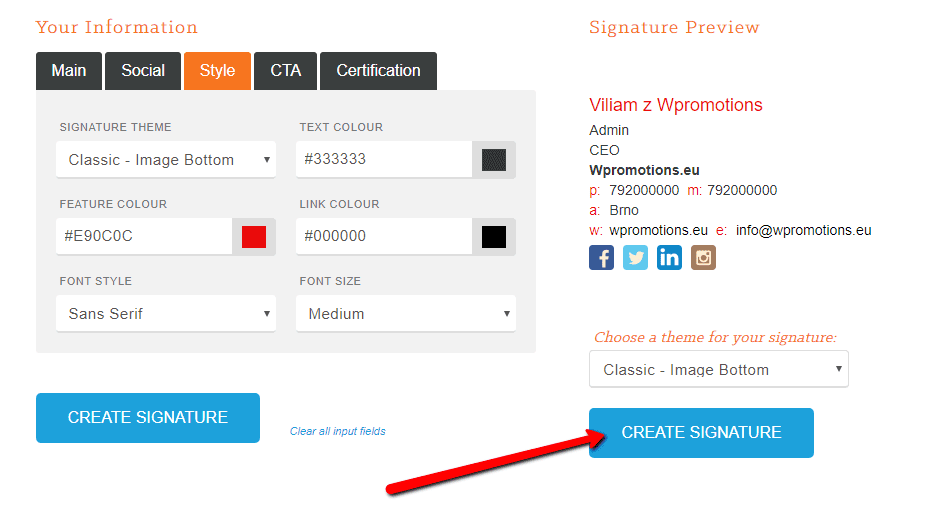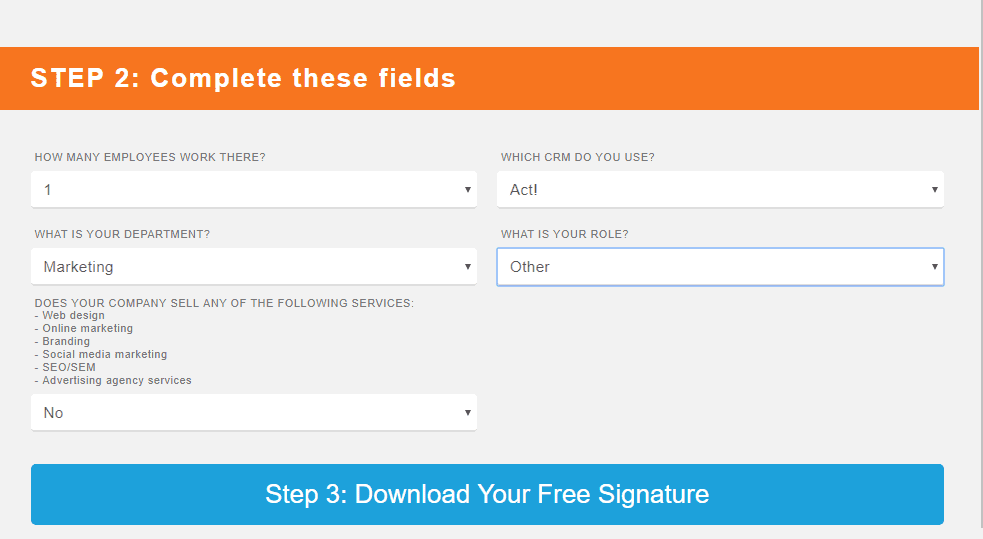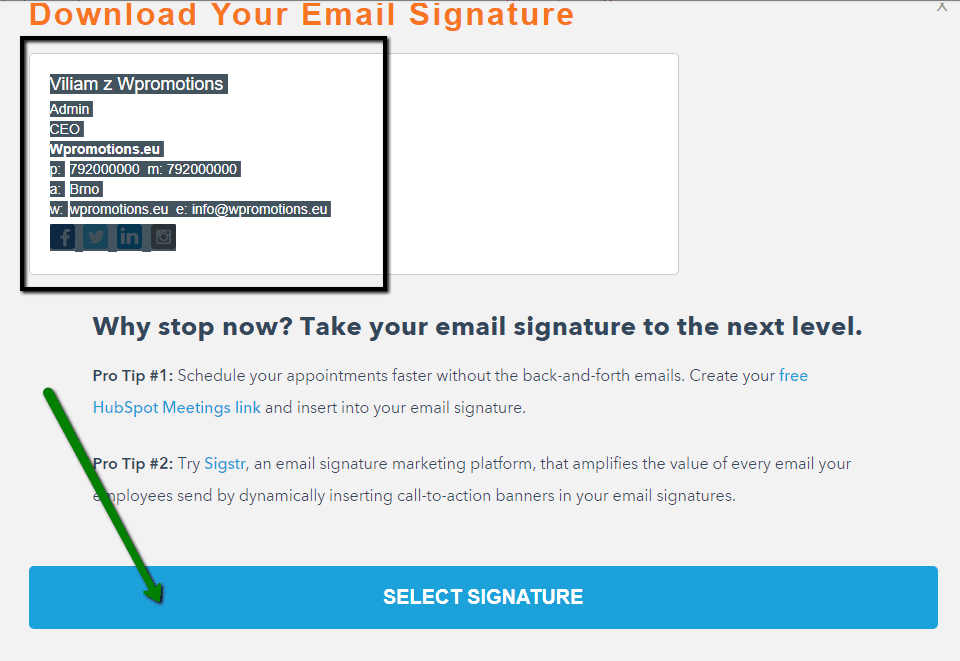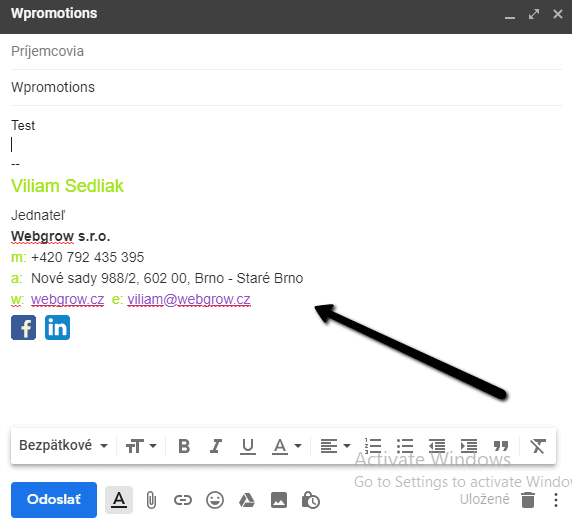Haluatko luoda oman sähköpostin allekirjoituksen? (Gmail, Webmail, Outlook jne.)
Sähköpostin allekirjoitus on väistämätön osa asiakkaan ja yrittäjän välistä nykyaikaista viestintää.
Yrityssähköposti lisää uskottavuutta potentiaalisen asiakkaan silmissä. Luo siis houkutteleva sähköpostin allekirjoitus, joka sisältää kaikki tarvittavat tiedot, kuten puhelinnumeron, sähköpostiosoitteen, yrityksesi nimen, linkin sosiaaliseen mediaan jne.
Ohje ammattimaiseen sähköpostin allekirjoituksen luomiseen – ilmaiseksi
1. Käytämme HubSpotin palvelua Email Signature Template Generator. Syötä kaikki tarvittavat tiedot, kuten nimi (first name), sukunimi (last name), puhelinnumero (mobile phone), sähköpostiosoite, ammattinimike (job title), laitos (department), yrityksen nimi (company name), verkkosivu (website) ja osoite.
2. Jos olet syöttänyt kaikki tiedot ensimmäisessä vaiheessa, jatka vaihtoehdolla ”Social” sosiaalisten medioiden URL-osoitteiden täyttämiseen.
Tämä ulkopuolinen palvelu tarjoaa 4 tunnetuinta vaihtoehtoa: Facebook, LinkedIn, Twitter ja Instagram.
Syötä kyseisten sosiaalisten medioiden URL-osoitteet. Jos sinulla ei ole jonkun palvelun URL-osoitetta, älä täytä sitä.
3. Style-kentässä voit muokata tekstin ja linkin värin jne. Muokkaa sähköpostisi allekirjoituksen väri. 🙂
4. Kun olet tyytyväinen sähköpostisi allekirjoitukseen, klikkaa “Create signature“.
5. Sinun tulee vastata muutamaan kysymykseen ennen kuin pystyt lataamaan sähköpostisi allekirjoituksen. Ei ole väliä mitä kirjoitat, täytä vaan nämä kysymykset ja jatka painikkeella “Download your free signature”.
6. Loistavaa – olet valmis. Painikkeella “Select Signature” valitset luodun allekirjoituksen. Kopioi allekirjoitus (ctrl + c) ja lisää se haluamaasi kohtaan sähköpostiohjelmalla, esim. Gmail tai Ms Outlook. Sähköpostiohjelman asetuksissa etsi vaihtoehto ”Sähköpostin allekirjoitus” (eng. Email signature).
Näyte: Luotu sähköpostin allekirjoitus Gmail-sähköpostiohjelmalla
Lisää mahtavia oppaita
6 suosituinta Webnode-mallia vuonna 2021
6 suosituinta mallia verkkosivuston luomiseen Webnode.fi-sivuston rakennustyökalussaWebnodeN Ilmaiset -uutisissa olemme jo maininneet muutamia mielenkiintoisia asioita Webnode-editorista. Oletko lukenut artikkelin UUDEN Premium-paketin 5 uudesta ominaisuudesta? ...
Kuinka lisään Webnode-sivuille uudelleenmarkkinointikoodin
Kuinka asetan uudelleenmarkkinoinnin Webnodella? Ja minne lisään uudelleenmarkkinointi koodin? Ohjeessa ”Kuinka lisään Webnodella konversiokoodin” esittelin teille helpon ohjeen konversioseurannan konversiokoodin lisäämiseen. Katsotaan nyt yhdessä seuraava...
Kuinka asetan Webnodella valikon välilehden ohjauksen URL-osoitteelle
Etsitkö tapaa, kuinka voisit ohjata Webnode-sivusi asiakkaan valikon avulla sivuille, joka ei sijaitse Webnodella? Ei hätää. Aloitetaan! 1. Luo valikossa uusi sivu. 2. Muokkaa alla oleva koodi seuraavasti: Rivillä nr. 2 voit muokata...
Kuinka näytän ja piilotan tekstiä klikkaamalla painiketta “Lisää tekstiä”?
Onko sinulla kotisivuillasi liikaa tekstiä ja haluat tekstin näytä/piilota klikkaamalla tekstiä, esim. ”Lisätietoa”? Lue lisää ... Jos kotisivuillasi on paljon tekstiä ja haluat tekstin tyylikkäästi piiloon tai näkyviin klikkaamalla esim. Lisää-painiketta,...
Kuinka luon oman logon ILMAISEKSI!
Hakuatko oman logon yrityksellesi tai kotisivuillesi? 1. Tämä linkki ohjaa sinut Logo Maker -sivuille. 2. Valitse toimintasi ala. Klikkaa “NEXT”. 3. Valitse uuden logosi tyyli. Klikkaa “NEXT”. 4. Syötä yrityksesi nimi ja iskulause. 5. Valitse...
Kuinka lisään Webnode-sivuilleni keskustelufoorumin (DISQUS)
Video tutorial (ENGsubtitles)Ohje keskustelufoorumin luomiseen disqus.com:n avulla Tämä opas kertoo, kuinka lisäät Webnode-sivuillesi keskustelufoorumin, jolloin kotisivusi vierailijat voisivat lisätä sivuille kommenteja. Käytämme siihen ulkopuolisen...
Kuinka lisään sivuilleni “Alkuun“ -painikkeen
Videotutorial (english subtitles)Etsitkö tapaa painikkeen “Alkuun” (Back to top button) lisäämiseen Webnode-kotisivuillesi? Opas ”Kuinka lisään ankkurilinkin” kertoi siitä, kuinka pystymme ohjaamaan vierailijan tietylle paikalle sivuilla. Ankkurilinkkiä voidaan...
Kuinka asetan sähköpostimarkkinoinnin Webnodella MailChimpin avulla
Haluatko helposti lisätä sähköpostimarkkinoinnin Webnodella? Haluatko lisätä sivuillesi ponnahdusikkunan (pop-up) sähköpostiosoitteiden keräämiseen? Lähetä asiakkaillesi uutisia automatisoidun MailChimp-ohjelman kautta. Voit käyttää palvelua ilmaiseksi,...
Kuinka lisään kyselylomakkeen Webnode-sivuille
Haluatko lisätä Webnode-sivuille kyselylomakkeen?Ilmainen verkkokyselylomake on yksi yleisimmistä tavoista, kuinka voit saada palautetta sivuston kävijöiltä. Ilman palautetta on vaikea sanoa, vaikutatko asiakkaisiisi oikein ja kannattaako liiketoimintasi. Voit...
Oliko tästä oppaasta apua? Lähetä se ystävillesi 🙂
- Webnode kokemuksia - 1.1.2023
- Kuinka nimetä “Lisää ostoskoriin” -painike uudelleen Webnode-verkkokaupassa - 30.5.2022
- Tarvitsetko tehokkaan ajanvarausjärjestelmän? - 28.2.2022